Как почистить игровую клавиатуру с подсветкой RGB?

Игровые клавиатуры с RGB-подсветкой красивы и стильны, но они могут быстро запачкаться и покрыться пылью. Чистка клавиатуры важна для ее правильной работы и поддержания привлекательного внешнего вида. В этой статье мы расскажем, как почистить игровую клавиатуру с RGB-подсветкой, не повредив чувствительную электронику. Мы предоставим пошаговые инструкции для методов сухой и влажной чистки, чтобы вы могли выбрать подходящий для себя.
Перед началом чистки клавиатуры важно собрать необходимые принадлежности. Вам понадобятся мягкая ткань или щетка, пылесос и немного медицинского спирта или чистящего средства для электроники. Если вы используете влажный метод чистки, вам также понадобится миска с теплой водой и мягким моющим средством. Собрав все необходимое, можно приступить к чистке клавиатуры.
Снимите все клавиши
Затем снимите все колпачки клавиш с клавиатуры. Это может показаться сложной задачей, но на самом деле это довольно легко. Просто используйте пальцы или съемник колпачков клавиш, чтобы осторожно снять колпачки клавиш с переключателей. Осторожно, чтобы не повредить переключатели или сами колпачки клавиш.
После снятия всех колпачков клавиш можно приступить к чистке самой клавиатуры. Используйте мягкую ткань или щетку, чтобы удалить пыль или остатки. Если есть стойкая грязь, вы можете использовать мягкий чистящий раствор и ватный тампон, чтобы осторожно очистить пораженные участки.
Почистите клавиши
Колпачки клавиш — самая открытая часть игровой клавиатуры, поэтому они, скорее всего, больше всего загрязняются. Чтобы их очистить, их нужно снять с клавиатуры. Большинство колпачков можно снять, просто потянув их на себя, но для некоторых может понадобиться съёмник колпачков клавиш. Сняв колпачки, их можно помыть в тёплой мыльной воде. Перед тем, как надеть колпачки обратно на клавиатуру, их нужно тщательно прополоскать и высушить.
Если колпачки клавиш сильно загрязнены, может понадобиться более мощное чистящее средство. Хороший вариант — смесь равных частей воды и белого уксуса. Сначала нужно испытать раствор на небольшом участке колпачка, чтобы убедиться, что покрытие не повредится.
Почистите основание клавиатуры
В игровых клавиатурах с подсветкой RGB часто скапливается пыль и мусор в основании, что может повлиять на их производительность. Чтобы очистить основание клавиатуры, сначала отключите ее от компьютера. Затем с помощью мягкой тряпки или щетки удалите с основания любую рыхлую грязь или мусор. Если есть какая-либо въевшаяся грязь или пыль, вы можете протереть ее влажной тряпкой с мягким чистящим средством. Обязательно тщательно просушите основание чистой тряпкой, прежде чем снова подключать клавиатуру.
Вы также можете использовать сжатый воздух для очистки основания клавиатуры. Это хороший вариант, если вы хотите избежать использования каких-либо жидкостей. Чтобы использовать сжатый воздух, просто переверните баллончик вверх дном и распылите воздух на основание клавиатуры. Не забудьте
Высушите клавиатуру
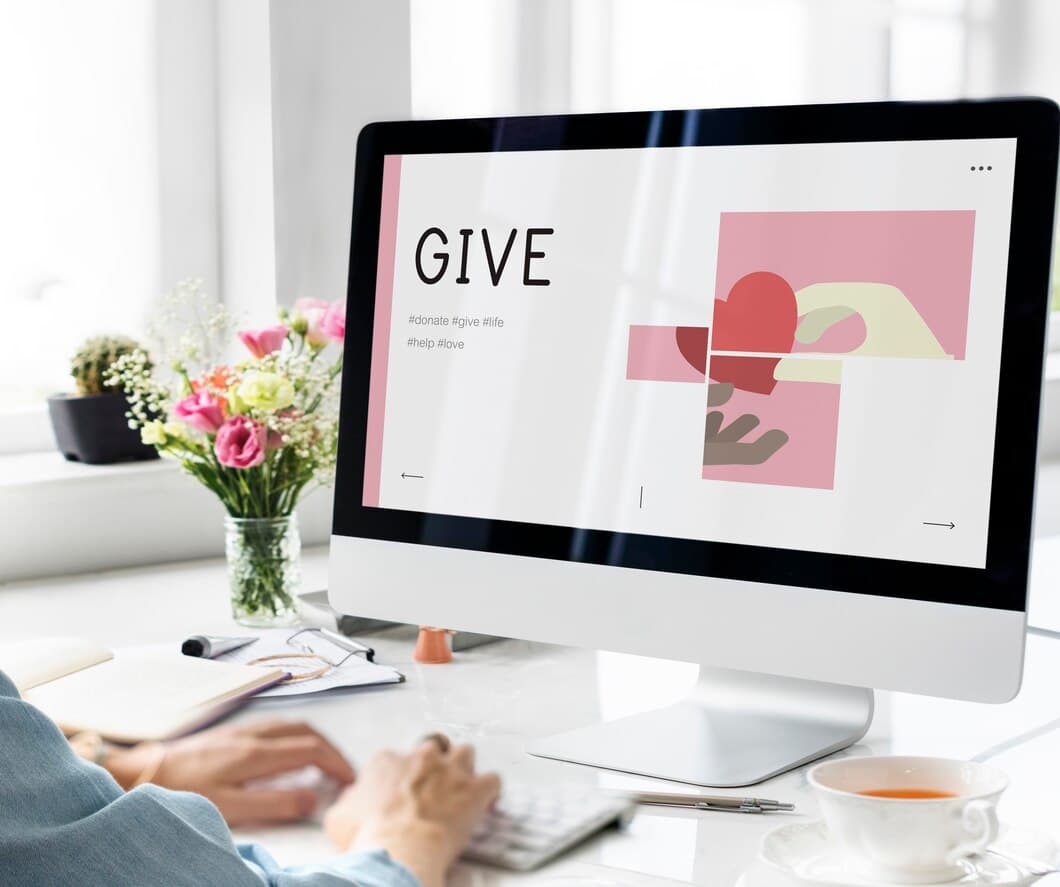
После чистки клавиатуры ее нужно тщательно высушить перед тем, как снова пользоваться ею. Чтобы удалить лишнюю влагу, протрите ее чистой тканью без ворса. Чтобы быстрее высушить клавиатуру, можно также использовать фен с прохладным воздухом. Перед повторным использованием убедитесь, что клавиатура полностью сухая, чтобы избежать повреждений.
В случае проливания жидкости, важно действовать быстро, чтобы предотвратить повреждение клавиатуры. Сначала выньте вилку клавиатуры из розетки и переверните ее, чтобы слить жидкость. Затем протрите клавиатуру чистой тканью без ворса, чтобы убрать излишки влаги. Чтобы быстрее высушить клавиатуру, можно также использовать фен с прохладным воздухом. После высыхания клавиатуру можно включать и пользоваться ей.
Если у вас механическая клавиатура, при чистке следует соблюдать особую осторожность. В механических клавиатурах для каждой клавиши предусмотрены отдельные переключатели, очищать которые сложнее, чем в мембранных. Чтобы очистить механическую клавиатуру, протрите каждый переключатель чистым ватным тампоном, смоченным изопропиловым спиртом. Для удаления пыли и мусора также можно воспользоваться мягкой щеткой. После очистки протрите клавиатуру чистой тканью без ворса, чтобы убрать остатки влаги.
Соберите клавиатуру
После полного высыхания клавиатуры пришло время собрать ее обратно. Начните с выравнивания клавиш с соответствующими переключателями и осторожно нажмите на них, пока они не защелкнутся на месте. Обязательно прилагайте равномерное давление, чтобы не повредить клавиши или переключатели. Затем прикрепите верхнюю панель, выровняв ее с основанием, и нажмите на нее, пока она не встанет на место со щелчком.
Наконец, снова подключите клавиатуру к компьютеру и протестируйте ее, чтобы убедиться, что все клавиши работают правильно. Если какие-либо клавиши не работают, проверьте, правильно ли они установлены. Если проблема не исчезнет, возможно, потребуется заменить переключатель клавиши.
Почистите подсветку RGB
Чтобы предотвратить скопление пыли и грязи на клавиатуре используйте чистую микрофибровую ткань или мягкую кисть, чтобы удалить мусор. Для начала отключите клавиатуру от сети и переверните ее, чтобы вытряхнуть все непрочно прикрепленные частицы, а затем используйте ткань или кисть, чтобы аккуратно смахнуть оставшиеся пыль и грязь.
Для более стойкой грязи можно использовать ватную палочку, смоченную в небольшом количестве спирта. Аккуратно протрите палочкой пораженный участок, не нажимая слишком сильно и не используя слишком много спирта, поскольку это может повредить клавиатуру. После очистки участка используйте чистую микрофибровую ткань, чтобы вытереть любые остатки спирта.
После очистки клавиатуры дайте ей полностью высохнуть на воздухе, прежде чем снова подключить и использовать ее. Это поможет предотвратить повреждение клавиатуры влагой.
Используйте влажную ткань
Один из самых распространенных методов очистки игровой клавиатуры с подсветкой RGB — использование влажной тряпки. Это простой и эффективный способ удалить с клавиатуры пыль, грязь и прочие загрязнения. Просто смочите тряпку водой и протрите клавиатуру. Старайтесь не попадать водой на электрические компоненты клавиатуры.
Если клавиатура очень грязная, для очистки можно использовать мягкое моющее средство. Нанесите немного моющего средства на влажную тряпку и протрите клавиатуру. После этого прополощите клавиатуру чистой водой, чтобы удалить остатки моющего средства.
Используйте мягкую щетку
Чтобы почистить игровую клавиатуру с подсветкой RGB, вам понадобится несколько средств. Во-первых, вам понадобится мягкая кисть, чтобы удалить любую грязь или мусор. Во-вторых, вам понадобится мягкое моющее средство и вода, чтобы почистить клавиши и поверхности. В-третьих, вам понадобится микрофибровая ткань, чтобы высушить клавиатуру. После того как у вас будут все средства, вы можете начать чистить клавиатуру.
Начните со смахивания с клавиатуры любой грязи или мусора. Обязательно проникайте во все уголки и трещины. Далее смешайте в воде мягкое моющее средство и нанесите его на клавиши и поверхности клавиатуры. Протрите клавиши и поверхности мягкой тканью. Обязательно часто промывайте ткань, чтобы не размазать грязь. В завершение просушите клавиатуру микрофибровой тканью.
Готово! Ваша игровая клавиатура с подсветкой RGB теперь чистая. Наслаждайтесь своей чистой клавиатурой!
Используйте пылесос
Если у вас есть игровая клавиатура RGB, вы знаете, что на клавишах и в промежутках между ними могут скапливаться грязь и пыль. Из-за этого клавиатура не только выглядит грязной, но и может ухудшиться ее работа. Пылесос может стать отличным способом удалить эту грязь и пыль и сохранить работоспособность клавиатуры на самом высоком уровне.
Сила всасывания пылесоса поможет удалить с поверхности клавиатуры рыхлую грязь и пыль. Она также может помочь удалить пыль и грязь, застрявшие в промежутках между клавишами. Чтобы почистить клавиатуру с помощью пылесоса, просто присоедините шланг пылесоса к насадке. Затем поднесите насадку близко к поверхности клавиатуры и включите пылесос. Обязательно водите насадкой по всей поверхности клавиатуры, включая промежутки между клавишами.
Используйте баллончик со сжатым воздухом
Для более стойких пятен можно использовать баллончик со сжатым воздухом. Держите баллончик вертикально и распылите воздух на загрязненный участок. Сжатый воздух поможет ослабить и удалить пятно.
Если пятно все еще видно, можно попробовать использовать ватный тампон, смоченный в спирте, чтобы аккуратно растереть пятно.
После удаления пятна протрите клавиатуру чистой тряпкой, чтобы удалить оставшуюся пыль или мусор.
Чтобы предотвратить появление пятен в будущем, избегайте есть или пить во время использования клавиатуры. Если на клавиатуру что-то пролилось, немедленно очистите ее чистой тканью.
Часто задаваемые вопросы
Как лучше всего почистить игровую клавиатуру с RGB-подсветкой?
Чтобы почистить игровую клавиатуру с RGB-подсветкой, вам понадобится мягкая ткань, мягкий мыльный раствор и ватная палочка. Для начала отключите клавиатуру и переверните ее, чтобы вытряхнуть весь мусор. Затем смочите мягкую ткань в мыльном растворе и аккуратно протрите клавиатуру, избегая зон подсветки. Используйте ватную палочку, чтобы очистить зоны подсветки, соблюдая осторожность, чтобы не повредить светодиоды. Наконец, тщательно высушите клавиатуру чистой тканью.
Как часто я должен чистить игровую клавиатуру с RGB-подсветкой?
Частота, с которой вы должны чистить игровую клавиатуру с RGB-подсветкой, зависит от того, как часто вы ее используете, и от того, насколько пыльно ваше окружение. Если вы часто используете
Резюме
Чтобы ваша игровая клавиатура выглядела и работала как можно лучше, необходима регулярная чистка. В этом руководстве представлено подробное описание процесса очистки игровой клавиатуры с подсветкой RGB. Мы рассмотрим все: от необходимых инструментов до пошаговых инструкций, чтобы ваша клавиатура была безупречно чистой и готова к работе.
Независимо от того, имеете ли вы дело с пылью, крошками или пролитыми жидкостями, мы вас обеспечим всем необходимым. Благодаря нашим экспертным советам и понятным инструкциям вы сможете поддерживать клавиатуру в идеальном состоянии и продлить срок ее службы. Итак, приступим к делу и сделаем так, чтобы ваша клавиатура снова выглядела как новая.




